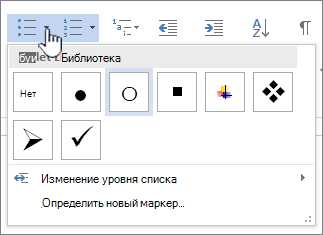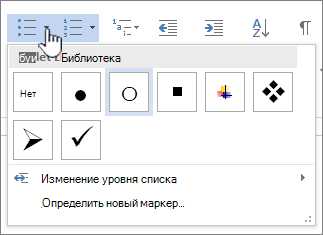
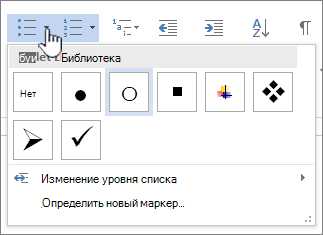
Microsoft Word — это популярный текстовый редактор, который обладает множеством функций. Одной из таких функций является создание маркированных списков. Маркированный список — это упорядоченный перечень элементов, где каждый элемент обозначается символом или картинкой. В данной статье мы рассмотрим различные способы создания маркированного списка в Microsoft Word с использованием разных символов.
Создание маркированного списка с помощью разных символов может быть полезно, когда вы хотите добавить визуальное разнообразие и акцентировать внимание на разных элементах списка. Кроме того, это может помочь визуально сгруппировать элементы списка по категориям или уровням.
Для создания маркированного списка в Microsoft Word с использованием разных символов вы можете воспользоваться стандартными возможностями программы, а также настроить свои собственные символы. В следующих разделах мы рассмотрим эти способы подробнее и дадим пошаговые инструкции, чтобы вы смогли легко создать маркированный список с помощью разных символов в Microsoft Word.
Как создать маркированный список в Microsoft Word с помощью разных символов


Создание маркированного списка в Microsoft Word может быть полезным при оформлении документов. С помощью различных символов в качестве маркеров, вы можете сделать список более наглядным и удобочитаемым.
Для создания маркированного списка в Microsoft Word, вы можете использовать следующую последовательность действий:
- Откройте документ в Microsoft Word и установите курсор в нужное место, где вы хотите создать маркированный список.
- Выберите вкладку «Главная» в верхней панели инструментов.
- В разделе «Параграф» найдите кнопку «Маркированный список» и нажмите на нее.
- В появившемся списке выберите один из предложенных символов в качестве маркера или нажмите на кнопку «Другой символ», чтобы выбрать свой собственный символ.
- Если вы выбрали опцию «Другой символ», откроется окно «Символ», где вы сможете выбрать нужный символ из списка или ввести его код напрямую.
- После выбора символа маркера нажмите на кнопку «ОК», чтобы закрыть окно «Символ» и применить выбранный символ в маркированном списке.
- Теперь вы можете начать вводить пункты маркированного списка, нажимая на клавишу «Enter» после каждого пункта. Microsoft Word автоматически продолжит маркированный список, добавляя выбранный символ маркера перед каждым пунктом.
Таким образом, создание маркированного списка в Microsoft Word с использованием разных символов является простой и эффективной функцией, которая помогает организовать и структурировать информацию в документе. Попробуйте использовать различные символы маркеров, чтобы сделать ваш список более интересным и привлекательным.
Чтобы начать работать с документом в Microsoft Word, вам необходимо открыть его в программе. Для этого можно воспользоваться несколькими способами.
Способ 1: Через меню «Открыть»
Первый способ — воспользоваться меню «Открыть». Для этого вам необходимо открыть программу Microsoft Word и выбрать пункт меню «Файл». В открывшемся меню выберите пункт «Открыть».
Затем вам нужно найти документ на вашем компьютере. Для этого в появившемся окне выберите нужную папку и документ и нажмите кнопку «Открыть». В результате документ будет открыт в программе Microsoft Word и вы сможете начать работу с ним.
Способ 2: Через контекстное меню
Второй способ — воспользоваться контекстным меню. Для этого нужно найти документ на вашем компьютере, щелкнуть правой кнопкой мыши на нем и выбрать пункт «Открыть с помощью» из контекстного меню.
В открывшемся подменю выберите программу Microsoft Word. В результате документ будет открыт в программе и вы сможете начать работу с ним.
Выбор места для маркированного списка
При создании маркированного списка в документе Microsoft Word, важно правильно выбрать место для размещения списка. Это поможет организовать информацию в документе и сделать его более структурированным.
Во-первых, следует определиться, в какой части документа вам необходимо создать маркированный список. Вы можете выбрать место в начале документа, чтобы подчеркнуть важные пункты или ключевые идеи. Также можно разместить список в середине или в конце документа, чтобы уточнить определенные детали или предоставить дополнительную информацию.
После того, как вы определитесь с местом размещения списка, рекомендуется использовать соответствующие символы для маркировки пунктов списка. Вы можете выбрать разные символы, такие как точки, кружки, квадраты и другие, чтобы выделить каждый пункт списка. Помните, что выбор символов должен быть уместным и соответствовать типу информации, которую вы предоставляете в списке.
Не забывайте, что маркированный список может быть создан не только для пунктов, но и для подпунктов или дополнительных пояснений. Вы можете использовать вложенные списки, чтобы уровнево организовать информацию и сделать ее более понятной для читателя.
В итоге, выбрав место для маркированного списка и используя соответствующие символы, вы сможете создать структурированный и легко читаемый документ в Microsoft Word.
Создание маркированных списков в Microsoft Word
Изменение внешнего вида списка может быть достигнуто путем выбора опции «Маркированный список» во вкладке «Основной» в Microsoft Word. Используя эту функцию, вы можете отобразить элементы списка с помощью различных символов, которые можно выбрать в диалоговом окне настроек маркированного списка.
Для создания маркированного списка вам необходимо следовать нескольким простым шагам. Во-первых, установите курсор в том месте документа, где вы хотите начать список. Затем перейдите на вкладку «Основной» в верхней части экрана. Там вы найдете различные опции форматирования текста, включая раздел «Пункт». Помеченный значком списка.
После выбора опции «Маркированный список» во вкладке «Основной», вам будет предложено выбрать символ, который будет использоваться для обозначения каждого пункта списка. Вы можете выбрать один из предложенных символов или даже загрузить собственный. Когда вы выбрали символ, просто начните набирать свой список, разделяя каждый пункт списка с помощью клавиши «Enter».
Если вы хотите включить подпункты в свой список, вы можете использовать опцию «Увеличить отступ». Это позволит вам создать вложенный список, где подпункты будут отмечены другим символом или числом. Просто выберите пункт списка, который вы хотите сделать подпунктом, и нажмите кнопку «Увеличить отступ» на панели инструментов.
Таким образом, использование опции «Маркированный список» во вкладке «Основной» позволяет легко создавать маркированные списки в Microsoft Word с использованием разных символов. Это удобный способ организации информации в структурированный формат и придания документу профессионального вида.
Изменение символа маркированного списка в Microsoft Word
При создании маркированных списков в Microsoft Word по умолчанию используются определенные символы. Однако, в некоторых случаях вы можете пожелать изменить стандартный символ, чтобы сделать список более уникальным или соответствующим вашим предпочтениям.
Существует несколько способов изменить символ маркированного списка в Microsoft Word:
- Использование встроенных символов: Word предлагает набор встроенных символов, которые можно использовать в маркированных списках. Вы можете выбрать нужный символ из списка и применить его к маркированному списку. Это может быть полезно, если вы ищете специфический символ, который соответствует вашей теме или стилю документа.
- Использование символа из файла: Вы также можете использовать собственный символ, сохраненный в файле. Выберите опцию «Символ» в меню «Формат» и загрузите файл с символом, который вы хотите использовать. После загрузки файла, вы сможете выбрать этот символ и применить его к маркированному списку.
- Использование таблицы для создания списка: Другой способ изменить символ маркированного списка — это использование таблицы. Создайте таблицу с одним столбцом и одной строкой, затем выберите ячейку и примените к ней нужный символ. Затем просто скопируйте эту ячейку и вставьте ее в нужное место в документе.
Использование этих способов позволит вам изменить стандартный символ маркированного списка в Microsoft Word и добавить уникальность вашему документу.
Используйте специальные символы в качестве маркеров списка
Создание маркированного списка в Microsoft Word с помощью разных символов может добавить эстетическую привлекательность к вашему документу. Вместо обычных кружочков или номеров, вы можете использовать специальные символы для создания уникального стиля списка.
Одним из способов добавления символов в маркеры списка является использование специальной вкладки «Знаки» в диалоговом окне «Параметры автонумерации». Здесь вы можете выбрать символ из широкого набора знаков, включая стрелки, флажки, звезды и многое другое.
- Стрелки: Используйте стрелки в качестве маркеров списка, чтобы указать направление или последовательность действий. Например, вместо обычных кружочков, вы можете использовать стрелки вправо, если ваш список подразумевает пошаговую инструкцию.
- Флажки: Флажки часто ассоциируются с выбором или отметкой. Используйте флажки в качестве маркеров списка, чтобы отметить важные пункты или задачи, которые должны быть выполнены.
- Звезды: Звезды добавляют элементу списка элемент гламура и привлекательности. Используйте звезды в качестве маркеров списка, чтобы выделить особенно важные или высокооцененные пункты.
Если вам не нравится предложенный набор символов или вы хотите использовать другие специальные знаки в качестве маркеров списка, вы также можете импортировать собственные изображения или использовать символы из других шрифтов. Просто убедитесь, что выбранный символ четко читается и соответствует вашим ожиданиям.
Использование специальных символов в качестве маркеров списка добавит визуального интереса и поможет организовать информацию ваших документов в более эффективном формате.
Вопрос-ответ:
Как использовать специальные символы в качестве маркеров списка?
Для использования специальных символов в качестве маркеров списка необходимо вставить символ перед каждым элементом списка. Например, для маркеров кружочка можно использовать символ «•», для маркеров квадратика — символ «▪», для маркеров тире — символ «–» и т.д. Эти символы можно вставить в начало каждой строки списка.
Какие еще символы можно использовать в качестве маркеров списка?
Помимо символов кружочка, квадратика и тире, можно использовать и другие символы в качестве маркеров списка. Например, для маркеров звездочки можно использовать символ «*», для маркеров крестика — символ «✖», для маркеров стрелки — символ «➡» и т.д. Нужный символ можно выбрать в зависимости от стиля и наглядности списка.
Как использовать специальные символы в HTML-коде?
В HTML-коде символы можно использовать с помощью специальных символьных кодов или символьных сущностей. Например, для символа «•» можно использовать код «•», для символа «▪» — код «▪», для символа «–» — код «–» и т.д. Они вставляются вместо самих символов в коде HTML-страницы.
Как использовать специальные символы в текстовых редакторах?
В текстовых редакторах можно использовать специальные символы в качестве маркеров списка с помощью шрифтовой символики или символических шрифтов. Некоторые редакторы имеют встроенные функции для выбора и вставки специальных символов, например, символов из Unicode. Также можно вставить символы из таблицы символов или использовать сочетание клавиш для вставки нужного символа.
Могут ли использоваться специальные символы в других языках?
Да, специальные символы могут использоваться не только на русском языке, но и на других языках. В каждом языке может быть свой набор специальных символов, которые можно использовать в качестве маркеров списка. Важно убедиться, что выбранный символ поддерживается выбранным шрифтом и языком, в котором будет отображаться текст.